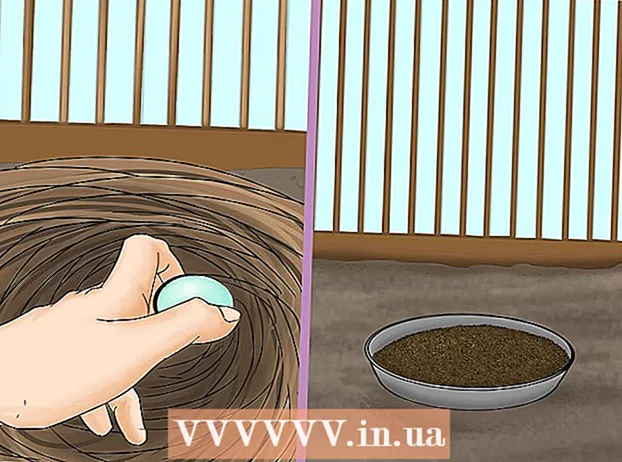लेखक:
Christy White
निर्माण की तारीख:
3 मई 2021
डेट अपडेट करें:
1 जुलाई 2024
![Create Batch File On Windows 11 [Tutorial]](https://i.ytimg.com/vi/ua_xFrca0Zw/hqdefault.jpg)
विषय
यह wikiHow आपको सिखाता है कि एक BAT फाइल को कैसे चलाना है - जिसे Windows कंप्यूटर पर बैच फ़ाइल भी कहा जाता है। बैच फाइलें कई संभावनाएं प्रदान करती हैं, जैसे नियमित रूप से आवर्ती कार्यों को स्वचालित करना। आप उन्हें विंडोज फ़ाइल एक्सप्लोरर से चला सकते हैं, या उन्हें कमांड विंडो से चला सकते हैं।
कदम बढ़ाने के लिए
विधि 1 की 2: एक्सप्लोरर के माध्यम से
 प्रारंभ खोलें
प्रारंभ खोलें  पर क्लिक करें
पर क्लिक करें  बैच फ़ाइल वाले फ़ोल्डर पर जाएं। बैच फ़ाइल के स्थान पर जाएं या क्लिक करके खोजें यह पी.सी. बाएं फलक में, और ऊपर दाईं ओर खोज बार में फ़ाइल नाम टाइप करें।
बैच फ़ाइल वाले फ़ोल्डर पर जाएं। बैच फ़ाइल के स्थान पर जाएं या क्लिक करके खोजें यह पी.सी. बाएं फलक में, और ऊपर दाईं ओर खोज बार में फ़ाइल नाम टाइप करें।  बैच फ़ाइल पर डबल क्लिक करें। बैच फ़ाइल को चलाने के लिए, आपको आमतौर पर फ़ाइल को डबल-क्लिक करना होगा। यदि आप फ़ाइल को चलाने में असमर्थ हैं, तो आप इसे एक व्यवस्थापक के रूप में चलाने का प्रयास कर सकते हैं।
बैच फ़ाइल पर डबल क्लिक करें। बैच फ़ाइल को चलाने के लिए, आपको आमतौर पर फ़ाइल को डबल-क्लिक करना होगा। यदि आप फ़ाइल को चलाने में असमर्थ हैं, तो आप इसे एक व्यवस्थापक के रूप में चलाने का प्रयास कर सकते हैं।  फ़ाइल पर राइट क्लिक करें और चुनें व्यवस्थापक के रूप में चलाएं. बैच फ़ाइल किसके लिए प्रोग्राम की जाती है, इसके आधार पर, व्यवस्थापक विशेषाधिकारों की आवश्यकता हो सकती है।
फ़ाइल पर राइट क्लिक करें और चुनें व्यवस्थापक के रूप में चलाएं. बैच फ़ाइल किसके लिए प्रोग्राम की जाती है, इसके आधार पर, व्यवस्थापक विशेषाधिकारों की आवश्यकता हो सकती है। - कई बार, बैच फाइलें ऐसी चीजें करती हैं जो आपके कंप्यूटर पर तुरंत दिखाई नहीं देती हैं, और उन्हें चलाने से पर्दे के पीछे आपके कंप्यूटर में बदलाव हो सकते हैं। सुनिश्चित करें कि आप बैच फ़ाइल के उद्देश्य को जानते हैं क्योंकि ऐसा हो सकता है बिना प्रदर्शित किए सफलतापूर्वक निष्पादित किया गया हो।
2 की विधि 2: कमांड प्रॉम्प्ट से
 प्रारंभ खोलें
प्रारंभ खोलें  प्रकार अध्यक्ष एवं प्रबंध निदेशक प्रारंभ मेनू में। जैसे ही आप लिखना शुरू करते हैं, विंडोज एक फिल्टर के अनुसार खोज करेगा, जिसे आप स्टार्ट मेनू में लिखे गए टेक्स्ट के नीचे देख सकते हैं।
प्रकार अध्यक्ष एवं प्रबंध निदेशक प्रारंभ मेनू में। जैसे ही आप लिखना शुरू करते हैं, विंडोज एक फिल्टर के अनुसार खोज करेगा, जिसे आप स्टार्ट मेनू में लिखे गए टेक्स्ट के नीचे देख सकते हैं।  कमांड प्रॉम्प्ट पर राइट क्लिक करें
कमांड प्रॉम्प्ट पर राइट क्लिक करें  पर क्लिक करें व्यवस्थापक के रूप में चलाएं. आपको बैच फ़ाइल के उद्देश्य के आधार पर एक व्यवस्थापक के रूप में कमांड प्रॉम्प्ट खोलने की आवश्यकता हो सकती है।
पर क्लिक करें व्यवस्थापक के रूप में चलाएं. आपको बैच फ़ाइल के उद्देश्य के आधार पर एक व्यवस्थापक के रूप में कमांड प्रॉम्प्ट खोलने की आवश्यकता हो सकती है।  प्रकार सीडी फ़ाइल स्थान के बाद। अक्षर "cd" ("परिवर्तन निर्देशिका") एक स्थान के बाद टाइप करें, उसके बाद फ़ोल्डर का स्थान जहां बैच फ़ाइल स्थित है। उदाहरण के लिए, यदि बैच फ़ाइल उपयोगकर्ता "याकूब" के डेस्कटॉप पर है, तो निम्न टाइप करें:
प्रकार सीडी फ़ाइल स्थान के बाद। अक्षर "cd" ("परिवर्तन निर्देशिका") एक स्थान के बाद टाइप करें, उसके बाद फ़ोल्डर का स्थान जहां बैच फ़ाइल स्थित है। उदाहरण के लिए, यदि बैच फ़ाइल उपयोगकर्ता "याकूब" के डेस्कटॉप पर है, तो निम्न टाइप करें:
सीडी / उपयोगकर्ता / जैकब / डेस्कटॉप.- "सीडी" और फ़ाइल के स्थान के बीच के स्थान को मत भूलना।
 दबाएँ ↵ दर्ज करें. यह वर्तमान निर्देशिका को आपके द्वारा निर्दिष्ट नए स्थान पर बदल देता है।
दबाएँ ↵ दर्ज करें. यह वर्तमान निर्देशिका को आपके द्वारा निर्दिष्ट नए स्थान पर बदल देता है।  बैच फ़ाइल का पूरा नाम टाइप करें। आप फ़ाइल का नाम और एक्सटेंशन टाइप करें ।बल्ला अंत में। उदाहरण के लिए, यदि बैच फ़ाइल को "इंस्टॉल" नाम दिया गया है, तो आप टाइप करेंगे स्थापित करें कमांड विंडो में।
बैच फ़ाइल का पूरा नाम टाइप करें। आप फ़ाइल का नाम और एक्सटेंशन टाइप करें ।बल्ला अंत में। उदाहरण के लिए, यदि बैच फ़ाइल को "इंस्टॉल" नाम दिया गया है, तो आप टाइप करेंगे स्थापित करें कमांड विंडो में।  दबाएँ ↵ दर्ज करें. बैच फ़ाइल चलाता है। यदि आप वही कमांड प्रॉम्प्ट देखते हैं जो आपने शुरू किया था और कर्सर ब्लिंक करता है, तो बैच फ़ाइल समाप्त हो गई है।
दबाएँ ↵ दर्ज करें. बैच फ़ाइल चलाता है। यदि आप वही कमांड प्रॉम्प्ट देखते हैं जो आपने शुरू किया था और कर्सर ब्लिंक करता है, तो बैच फ़ाइल समाप्त हो गई है। - बैच फ़ाइल चलाने के दौरान या बाद में कमांड विंडो में दिखाई देने वाले किसी भी त्रुटि संदेश से अवगत रहें, क्योंकि वे यह पता लगाने में सहायक हो सकते हैं कि बैच फ़ाइल के कोड के साथ क्या हो रहा है, कुछ गलत होना चाहिए।